Как добавить ротатор баннеров на сайт Ucoz
 Здравствуйте, уважаемые читатели блога! В этой статье вы узнаете как добавить баннер на Ucoz.
Здравствуйте, уважаемые читатели блога! В этой статье вы узнаете как добавить баннер на Ucoz.
Размещение баннеров на своем сайте представляет большой интерес для всех тех, кто намеревается получить прибыль со своего детища.
В самом деле, если у вас имеется раскрученный сайт, посещаемый множеством людей, вы легко привлечете их внимание ярким и выразительным баннером и стимулируете переходы на рекламируемый баннером сервис, получая за это некоторые бонусы и партнерские проценты с доходов сервиса.
По этой причине разработчики системы uCoz постарались и создали замечательный инструмент «Ротатор баннеров», который позволит вам выводить на определенном месте сайта множество различных рекламных картинок, чередуя их при перезагрузках страницы.
Вы сможете либо продать место под рекламный баннер, либо поместить собственный баннер, регулируя при этом интервалы времени показа баннеров, количество показов и щелчков на баннере.
Сейчас мы займемся обсуждением инструмента для создания и настройки функционирования баннера, предлагаемого uCoz. Выберите команду меню панели управления «Инструменты > Ротатор баннеров». При этом откроется страница инструмента.

Как видно из скриншота выше, эта категория пуста, поскольку мы еще не создали ни одного баннера. Займемся этим, но сначала создадим категорию, в которую будет входить сделанный нами баннер.
Эти категории представляют собой некий аналог папок файловой системы и позволяют упорядочить информацию, хранимую на компьютере. В нашем случае категории будут применяться для хранения ротаторов баннеров, классифицированных по некоторому признаку.
Например, в одну категорию можно добавить баннеры для рекламы мыла, в другую — услуг по стрижке домашних животных (кошек, собак и др.), в третью — курсов по вязанию спицами и т. д.
В зависимости от поступивших заказов вы сможете быстро найти и применить нужный вам баннер.
Чтобы создать категорию, нажмите кнопку «Создать категорию». При этом появится окно «Добавить категорию».

Введите в поле «Название категории», например, «Мыло» и нажмите кнопку «Сохранить». Созданная категория отобразится на странице ротатора баннеров.
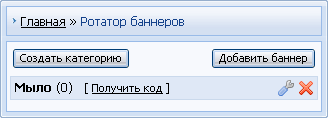
Нажав кнопку «Изменить», вы сможете изменить название категории, а с помощью кнопки «Удалить» — соответственно, удалить ее. Ссылка «Получить код» отображает окно с кодом вызова баннеров Ucoz данной категории.
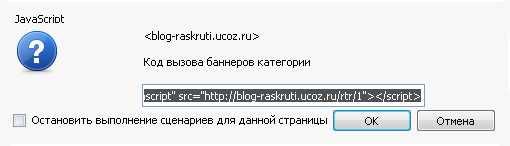
Теперь, сделав категорию, приступим к созданию баннера для Ucoz. Нажмите кнопку «Добавить баннер». отобразится одноименное окно с инструментами создания баннера.
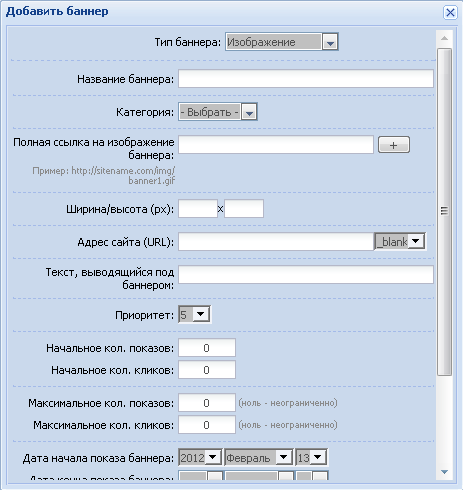
Заполните поля этого окна.
В поле «Тип баннера» из раскрывающегося списка выберите тип баннера. Допускаются следующие варианты баннеров:
Изображение — составленные из изображений;
Флеш — реализованные в виде Flash-роликов;
Текстовая ссылка — составленные с использованием текстовых ссылок;
Полный код — реализованные в виде блока кода HTML.
В зависимости от выбора изменяется содержимое окна «Добавить баннер». Оставьте выбранный по умолчанию тип баннера — «Изображение» и перейдите к заполнению остальных полей.
В поле «Название баннера» введите название, например — Реклама хозяйственного мыла.
В поле «Категория» выберите созданную нами категорию — «Мыло».
В поле «Полная ссылка» на изображение баннера следует ввести интернет-адрес одного изображения, входящего в блок баннера.
В принципе, вы можете указать любой адрес, но удобно ссылаться на рисунки, которые вы загрузите прямо на сервер. Это делается следующим образом.
Ротация баннеров предполагает чередующийся показ нескольких изображений, поэтому нажмите кнопку со знаком плюс и добавьте несколько нолей для указания адресов изображений.
Далее командой «Инструменты > Файловый менеджер» откройте окно файлового менеджера и загрузите на сервер несколько изображений мыла.
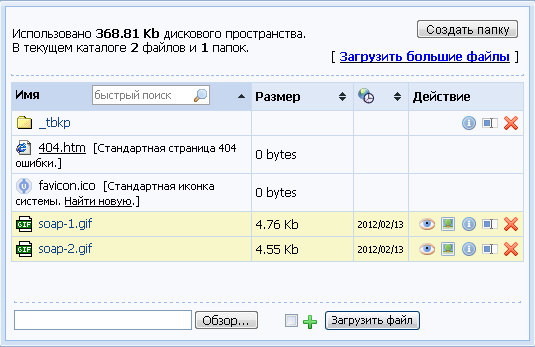
В окне файлового менеджера эти файлы называются soap-1.gif и soap-2.gif. Чтобы получить ссылки на них, достаточно нажать кнопку «Ссылка к файлу» в строке с файлом изображения, и текст ссылки отобразится в окне «Запрос пользователю».

Итак, введите эти ссылки в соответствующие поля параметра «Полная ссылка на изображение баннера».
В полях «Ширина/высота (рх)» следует задать ширину и высоту (в пикселах) отображаемого баннера Ucoz, исходя из отведенного ему на странице места.
Мы оставим эти поля пустыми, чтобы рисунки отобразились в масштабе 100 %. В поле «Адрес сайта» следует указать адрес рекламируемого баннером сайта Ucoz, поэтому введите в него условный адрес http://www.super-soap.com. В реальном случае здесь следует точно указать страницу с рекламой баннера.
В поле «Текст», выводящийся под баннером введите текстовое сообщение, которое будет отображено под баннером, например Покупайте Супермыло!
В нижней части окна находится группа параметров, позволяющих настроить параметры показа баннера на сайте Ucoz.
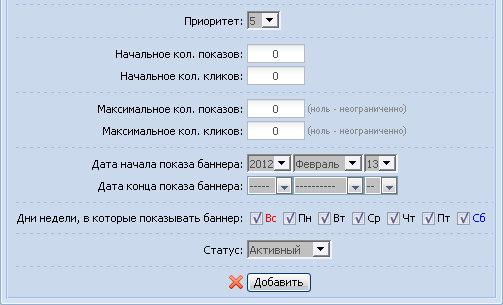
В раскрывающемся списке «Приоритет» можно задать приоритет показа баннера. Оставьте в нем выбранное по умолчанию значение 5.
Далее настройте параметры в следующих четырех полях.
В двух верхних введите начальное количество показов и щелчков. Оставьте без изменения установленное в них по умолчанию значение 0.
В двух нижних задайте максимальное количество показов и щелчков. Здесь также оставьте значения 0, в результате чего баннеры будут показываться неограниченно.
Теперь настройте даты начала и конца показа баннера. Для этого служат поля «Дата начала показа баннера» с установленной по умолчанию текущей датой и «Дата конца показа баннера».
Задайте нужные параметры года, месяца и числа, а в группе флажков «Дни недели, в которых показывать баннеры» отметьте флажками дни недели, когда баннер будет отображаться на страницах сайта Ucoz.
Возможно, в выходные дни баннер можно и не показывать, если его содержимое не связано с какой-то служебной или производственной тематикой сайта, поэтому с этих дней недели можно снять флажки.
Наконец, в раскрывающемся списке «Статус» можно выбрать «Активный» или «Неактивный» статус баннера, то есть включить и выключить баннер. Оставьте выбранное по умолчанию значение «Активный» и нажмите кнопку «Добавить». На странице ротатора баннеров отобразится строка, отмечающая добавленный баннер.
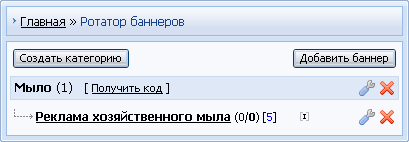
Осталось только отобразить баннер на страницах сайта. Для этого используем инструмент «Конструктор».
1. Перейдите на главную страницу сайта и командой админ-панели «Конструктор > Включить конструктор» переключитесь в режим конструктора.
2. Выберите команду «Конструктор > Добавить блок+» и добавьте новый блок на страницу.
3. Поместите новый блок в какое-либо место на странице, где он будет хорошо виден, но не помешает работе, например в нижнюю часть левой колонки.
4. Нажмите кнопку настройки параметров блока.
5. В отобразившемся окне «Управление содержимым блока» нажмите кнопку «Banners» (Баннеры). В результате созданный нами баннер отобразился в списке доступных баннеров.

6. Щелкните на строке «Реклама хозяйственного мыла» и заполните новый блок содержимым нашего баннера.
7. Измените название блока «Новый блок» на какое-нибудь более подходящее, например Супермыло!, и сохраните результаты с помощью команды «Конструктор > Сохранить изменения». Вы увидите, что новый блок теперь отображает только что созданный нами баннер для Ucoz.

При щелчке на этом блоке отображается страница, указанная в поле «Адрес сайта» окна добавления баннера.
При каждой перезагрузке окна с баннером изображение, которое показывается пользователю, будет меняться. Количество показов и щелчков на баннере управляется параметрами.



